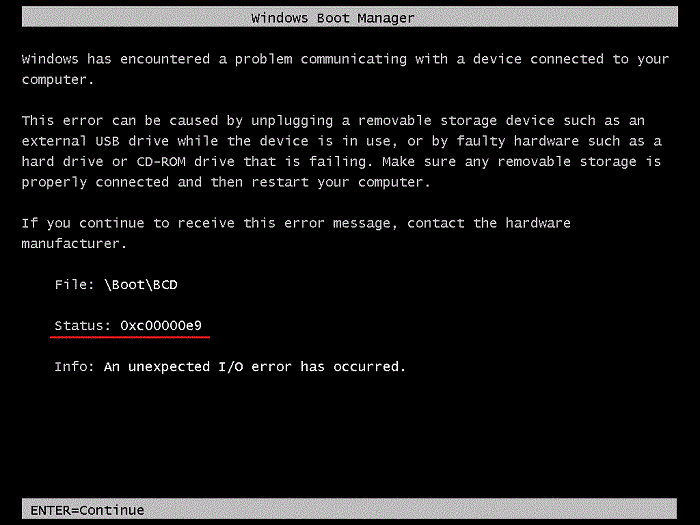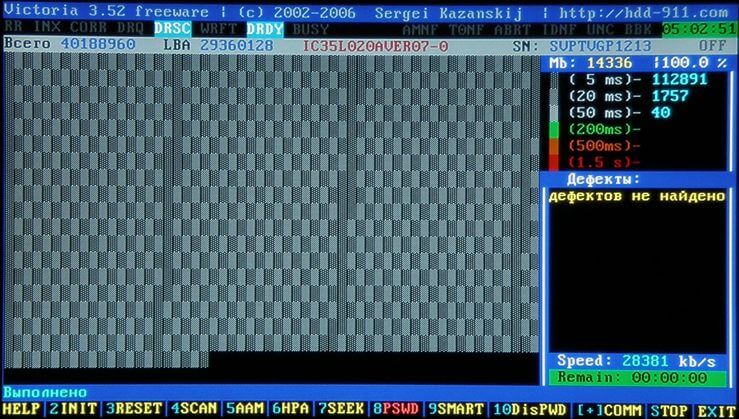- Ошибка 0xc00000e9 при загрузке или установке Windows 10, 8.1 и Windows 7
- Возникла неожиданная ошибка ввода-вывода 0xc00000e9 — как исправить
- Исправить ошибку 0xc00000e9 при загрузке Windows 10
- 1. Устройства USB
- 2. BIOS AHCI
- 3. Восстановление при загрузке
- Как исправить ошибку 0xc00000e9
- Причины появления 0xc00000e9
- Как исправить ошибку 0xc00000e9
- Другие способы решения 0xc00000e9
Ошибка 0xc00000e9 при загрузке или установке Windows 10, 8.1 и Windows 7

В этой инструкции подробно о том, чем может быть вызвана неожиданная ошибка ввода-вывода 0xc00000e9 и как её исправить в зависимости от причин возникновения. Если ошибка с этим кодом сообщает о том, что «не удалось загрузить операционную систему, так как файл системного реестра отсутствует или содержит ошибки», используйте методы из этой статьи, лучше — точки восстановления при их наличии: Восстановление реестра Windows 10.
Возникла неожиданная ошибка ввода-вывода 0xc00000e9 — как исправить
Наиболее частой причиной появления ошибки 0xc00000e9 во время загрузки или установки Windows является проблема с работой SATA-устройств или ошибки/неисправности жесткого диска. Чаще всего речь идет о системном жестком диске, но это не всегда так: например, неисправность второго физического диска или DVD-привода также может приводить к такому же результату.
В зависимости от того, при каких условиях возникает «Неожиданная ошибка ввода-вывода» или что предшествовало её появлению, возможны следующие подходы к решению:
- Если ошибка возникает однократно после завершения работы, а при повторном включении не появляется, а на компьютере или ноутбуке установлена Windows 10 или 8.1, попробуйте отключить быстрый запуск, см. Быстрый запуск Windows 10 (тот же метод подойдет и для 8-ки).
- Попробуйте отключить все накопители, кроме системного диска (включая привод DVD, флешки, карты памяти), а если внутри ПК или ноутбука проводились какие-либо работы (например, после чистки от пыли, установки нового оборудования или просто в тех случаях, когда корпус ПК всегда открыт) — перепроверить подключение системного жесткого диска или SSD (при SATA-подключении — как со стороны самого диска, так и со стороны материнской платы, при возможности также следует попробовать использовать другой кабель и разъем SATA на материнской плате).
- На экране с ошибкой вам будет предложено нажать F8 для того, чтобы открыть параметры загрузки. Нажмите F8 (или Fn+F8) и проверьте, загружается ли компьютер в безопасном режиме. Если загрузка прошла успешно, откройте свойства «Диска C» и выполните проверку на вкладке «Сервис».
- Если безопасный режим не запускается, можно попробовать загрузиться с загрузочной флешки с Windows, нажать клавиши Shift+F10 (или Shift+Fn+F10 на некоторых ноутбуках) и использовать командную строку для проверки жесткого диска на ошибки с помощью chkdsk (учитывайте, что при загрузке диск может иметь букву, отличающуюся от C, используйте Diskpart, чтобы определить текущую букву системного раздела диска, также в некоторых случаях может быть необходимым выполнить проверку скрытых разделов). Также вы можете использовать утилиты проверки жестких дисков с какого-либо LiveCD.
- Попробуйте использовать загрузочную флешку с вашей версией Windows для восстановления загрузчика системы, см.: Восстановление загрузчика Windows 10, Восстановление загрузчика Windows 7.
- Перепроверьте параметры БИОС, в частности, режим работы SATA (обычно — AHCI) и режим загрузки (ошибка может быть вызвана переключением из режима UEFI в Legacy или наоборот, когда система на диске установлена в ином режиме).
- По сообщению в комментариях, иногда помогает сброс модуля TPM в БИОС компьютера или ноутбука. Важно: при включенном шифровании Bitlocker и отсутствии ключей восстановления это может сделать недоступными данные на диске.
Обычно, что-то из перечисленного помогает в решении проблемы, однако, если в вашем случае этого не произошло, возможно, имеет смысл попробовать переустановить Windows на компьютере.
Также учитывайте тот факт, что ошибка может быть и следствием аппаратных проблем с жестким диском, особенное если вы роняли ноутбук, жесткий диск в последнее время часто издавал странные звуки или вам регулярно приходилось экстренно выключать компьютер (из розетки или кнопкой питания) во время работы.
В случае, если описанные сценарии появления ошибки 0xc00000e9 — это не то, что происходит в вашем конкретном случае, опишите, как, в какой системе и при каких условиях проблема проявилась у вас, а я постараюсь подсказать возможное решение.
А вдруг и это будет интересно:
Почему бы не подписаться?
Рассылка новых, иногда интересных и полезных, материалов сайта remontka.pro. Никакой рекламы и бесплатная компьютерная помощь подписчикам от автора. Другие способы подписки (ВК, Одноклассники, Телеграм, Facebook, Twitter, Youtube, Яндекс.Дзен)
26.10.2019 в 09:17
Всем привет, у меня аналогичная проблема была 0xc00000e9 при установке W10, загрузочная флэшка находилась в переднем порту, решение: флешку установил через задний порт усб. Возможно не хватает напряжение
в переднем порту.
21.01.2020 в 05:49
У меня китайская плата Kllisre X79 с E5 2650 v2 и 4х канальным ддр3 4*8=32гб Озу. Все запускается, и можно войти в биос, но система выдает ошибку 0xc00000e9. Хотя на другой системе (ссд с виндой 10 забыл подписать) работает.
30.01.2020 в 21:24
Нам починили ноутбук, все было хорошо, пока я не перезагрузил его, теперь вылазит ошибка 0хс0000009
31.01.2020 в 12:08
То есть он включался, всё было в порядке, работал, ОС на месте, а после перезагрузки перестал?
А какого рода ремонт был? Не что-то связанное с жестким диском.
27.11.2020 в 19:52
Я работал за компом и мне вылезла эта ошибка но у меня не доходит до диагностики компьютера, что делать?
14.02.2020 в 11:35
Купил новый ноут фри дос, решил накатить винду 10, при выборе какой Windows мне выдаёт recovery there was a problem with a device connected to your PC, даже и не знаю в чем дело, флешку использую только под винду, что делать ноут hp 15-085ur какой то)
14.02.2020 в 14:01
Либо с флешкой проблемы, либо попробовать её в другой порт подключить.
27.04.2020 в 23:06
Я просто сидел и работал за ноутбуком и вдруг он завис . Я ждал пока он отвиснет (где-то час) , но ничего не получилось . И я решил выключить ноутбук путем извлечения аккумулятора (кнопкой почему-то не получилось) и после включения ноутбук стал выдавать ошибку 0xc00000e9.
25.07.2020 в 12:22
Точно такая же проблема, как решили?
22.06.2020 в 13:33
Добавьте в список вариантов восстановления еще пункт по отключению или очистке модуля TPM.
Ноутбук HP, с криптомодулем TPM (hp 17-ak02lur). Не известно что делали, но вдруг возникла такая ошибка, все перечисленные методы не помогли, кроме clear tpm в bios. Система загрузилась (win 10), но при этом слетел пин-код, пришлось вспоминать пароль от учетной записи microsoft. При определенных условиях (например шифрование диска) возможны и более серьезные последствия.
22.06.2020 в 13:43
Спасибо, добавил.
На всякий случай, для тех, кто в статье пропустит, а в комментариях увидит метод:
сброс TPM на устройстве с включенным шифрованием Bitlocker при отсутствии ключей восстановления вероятнее всего приведет к недоступности данных на зашифрованных разделах (останется лишь форматировать).
03.08.2020 в 22:37
Здравствуйте. Произошла ошибка при резком выключении ноутбука(пропал свет). При его долгом включении выдает «An unexpected I/O error has occurred. File:\Boot\BCD
При попытке восстановлении при загрузке, идет диагностика, а потом пишет, что не удалось. И так со всеми пунктами. Запускаю через флешку с образом
04.08.2020 в 15:35
Здравствуйте.
А проверку диска удается выполнить с помощью chkdsk?
Диск в командной строке в diskpart виден?
29.09.2020 в 21:50
Здравствуйте. При загрузке с жёстких дисков пишет, что нет подключённых устройств и надо подключить и перезагрузить, хотя в биосе все определяется. А при попытке установить винду ошибка 0xc00000e
01.10.2020 в 10:17
А установка Windows до какого момента происходит? Загрузка с флешки начинается?
01.10.2020 в 12:38
Загрузка с диска. Ошибка с самого начала, появляется квадрат винды и после ошибка на синем фоне с текстом
30.09.2020 в 09:10
Нет. Ничего не грузится и при подключении второго жёсткого то же самое
24.10.2020 в 21:09
У меня при перезагрузке винды 5 часов ищет обновления, а затем выдает ошибку реестра, второй раз уже такое,первый раз получилось винду переустановить, не с первой попытки но… А сейчас вообще никак.
Даже диск загрузочный ищет не сразу, обычно выдает ошибку «восстановление» При которой, что не нажми опять ошибка высвечивается…..
21.01.2021 в 22:05
Спасибо. Помогло перетаскивание шлейфа в разьем матери и жесткого диска. Похоже при перемещении корпуса как-то немного отвалился шлейф, но не до конца, т.к. ПК загружался с 5-10 попытки. Очень уж странно. Думал сначала системные какие-то ошибки, но нет. Физическое вмешательство помогло.
Исправить ошибку 0xc00000e9 при загрузке Windows 10
При загрузке Windows 10, в редких случаях установке, пользователь может столкнуться с ошибкой 0xc00000e9 на синем экране. Код 0xc00000e9 очень обширный, что затрудняет для многих своим решением, так как ошибка может звучать по вводу-выводу устройства An unexpected I/O error has occurred или Boot\BCD связанная с загрузочной записью.
Виновником ошибки 0xc00000e9 является повреждение загрузчика, жесткий HDD\SSD диск заблокирован или на нем присутствуют поврежденные сектора, что не дает записываться файлам. Также, включенное в системе EFS или Bitlocker шифрование, могут блокировать запись/чтение на диске или флешке. В редких случаях, могут сбиться параметры SATA в BIOS.
В этой инструкции о том, как исправить и что делать, когда появляется код ошибки 0xc00000e9 с проблемой подключения устройства ввода-вывода An unexpected I/O error has occurred или имеются проблемы с загрузочной записью Boot\BCD.
1. Устройства USB
Извлеките все устройства USB как флешка, принтер, клавиатура, мышь с USB-портов компьютера или ноутбука, после чего перезагрузите систему. Если ошибка не появится, то проблема в USB устройстве, которое было подключено. Подключайте по очереди, перезагружая систему, чтобы выявить виновника.
Если ошибка при установке Windows 10, то вставьте установочную флшеку в другой USB-порт, желательно в задний.
2. BIOS AHCI
Нажимайте сразу кнопку DEL или F2 при включении компьютера или ноутбука, чтобы попасть в BIOS параметры. Найдите параметр SATA и попробуйте переключить режимы с IDE на AHCI или с AHCI на IDE. Нажмите F10, чтобы сохранить параметры и перезагрузитесь.
Вы также можете сбросить BIOS по умолчанию и проверить устранится ли код ошибки 0xc00000e9. Практически во всех моделях, параметр сброса BIOS находиться в вкладке EXIT.
3. Восстановление при загрузке
Если вы не можете загрузиться на рабочий стол, чтобы попасть в дополнительные параметры, то выключите и включите компьютер 3-5 раза доходя ошибки. Далее вас автоматически перекинет в дополнительные параметры.
Если вы не можете все ровно туда попасть, то создайте установочную флешку Windows 10 и начните установку. Нажмите «Восстановление системы» и вас перебросит в дополнительные параметры.
В дополнительных параметрах выберите «Восстановление при загрузке«. Если это не помогло, то вы можете нажать на «Восстановление системы» и откатить систему на пару дней назад в рабочее состояние при помощи точки восстановления.
Если вышеуказанные методы не помогли, то запустите командную строку (рис. выше) и введите команду ниже, которая исправить ошибки на диске, если они имеются:
Если ошибка в загрузчике Boot\BCD, то в командную строку введите следующие команды, чтобы восстановить загрузочный диск в Windows 10:
- BOOTREC /SCANOS
- BOOTREC /FIXMBR
- BOOTREC /FIXBOOT
- BOOTREC /REBUILDBCD
Примечание: В зависимости, какая у вас разметка MBR или GPT, BOIS или UEFI — выше команды по восстановлению загрузчика могут не подходить некоторым пользователям. Воспользуйтесь руководством по восстановлению загрузчика Windows 10 (есть видео).
Как исправить ошибку 0xc00000e9
Сегодня рассмотрим интересную ошибку 0xc00000e9, возникающая при установке Windows, причем версия может быть любая – от семерки до десятки. Хотя в последней подобные ошибки разработчики стараются максимально пресечь.
Причины появления 0xc00000e9
Итак, мы видим черный фон и ошибку 0xc00000e9 в файле \Boot\BCD. С данным файлом у нас уже были проблемы, я описал это в статье про проблему с ошибкой 0xc0000034. Чтобы решить данную неисправность системы можно пойти по разным путям, где есть решение. Но сначала разберемся, почему ошибка вообще могла возникнуть:
- Нарушена целостность системных файлов.
- Повреждение жёсткого диска.
- Появление BAD-блоков на жёстком диске.
- Проблемы с устройством, с которого вы устанавливаете Windows (например, флешка).
- Нарушение в скачанной сборке, лучше брать оригинальные образы систем.
- Нарушение слоя в загрузочном CD-диске.
- Вирусы.
И еще много-много различных причин, которые могут стать проблемой. Конечно, только вам известно, почему эта ошибка появляется, может быть вы делали какие-то манипуляции в системе, устанавливали ПО, изменяли настройки BIOS.
Как исправить ошибку 0xc00000e9
Давайте попробуем разобраться, как вообще избавиться от черного экрана с буковками и цифрами, не дающие нам загрузиться в Windows.
Если ошибка возникает при установленной системе, тогда проблема может быть в обновлениях или повреждении жёсткого диска. Для проверки нам понадобится утилита Victoria, которая покажет нам bad-блоки, так называемые, битые сектора. Есть версии, которые можно записать на флешку и использовать там. Скачать можно отсюда. Красным цветом будут показываться битые сектора, если их очень много, то проблема явно в диске.
Следует помнить, что устаревший жёсткий диск, которому лет 7 долго не проживет. Лучше немедленно его заменить, иначе в один прекрасный момент со всеми вашими файлами и системой придётся попрощаться.
Также, при подозрении на жёсткий диск я хочу, чтобы вы попробовали подключить его к другому порту SATA. Если системная плата у вас также стара, тогда какой-то из портов мог выйти из строя. Хотя такое бывает крайне редко.
Извлеките все внешние устройства, подключенные к вашему ПК: флешки, внешние HDD, смартфоны и прочее.
Возможно, проблема в обновлениях. При подозрении обновлений Windows в появлении ошибки 0xc00000e9, стоит откатиться по точке восстановления.
Другие способы решения 0xc00000e9
Короче говоря, есть еще несколько методов, которые к делу мало относятся, но вероятность исправления ошибки от того, что мы там что-то сделаем – повысится.
Для начала вам нужно скачать какую-нибудь утилиту по чистке реестра. Самая лучшая, наверное, CCleaner. Скачиваете именно Portable-версию, а не ту, которую надо устанавливать. Закидываете ее на флешку. Теперь грузитесь через безопасный режим (если возможно) и с помощью этой утилиты пробуете чистить реестр.
Чем этот способ малоэффективен? При использовании безопасного режима грузятся компоненты, жизненно важные для загрузки системы: без лишних драйверов и программ. Насколько сильно это затрагивает реестр, сказать не могу.
- В безопасном режиме, или через флешку восстановления их командной строки выполнить команду sfc /scannow .
- Попробуйте сбросить настройки BIOS.
- Эффективный способ – переустановка системы.
А если не помогла даже переустановка? Тогда есть вероятность физического повреждения компонентов – SATA-портов, жёсткого диска, системной платы. Особенно это сказывается на старых компьютерах. Тут вам придётся разбираться самим, а если не знаете как, то обратиться в сервис-центр.
Вот такие способы по исправлению 0xc00000e9 мы рассмотрели. К сожалению, очень печально, что появление таких ошибок не говорит о конкретной причине, но разобраться с проблемкой можно и на интуитивном уровне, особенно, если вы более или менее опытный специалист. Кстати, ошибка 0xc00000e9 при загрузке Wndows 7 может легко исправиться вышеописанными методами. Надеюсь у вас всё получится!